Configuración del inicio de sesión único de Logz.io
En este artículo se muestra cómo configurar el inicio de sesión único (SSO) en Microsoft Entra ID. SSO para la integración de Logz.io es opcional.
Configuración del inicio de sesión único
Para usar la característica de SSO de Lenguaje de marcado de aserción de seguridad dentro del recurso Logz.io, debe configurar una aplicación empresarial.
Inicie sesión en Azure Portal.
En el menú del portal, seleccione Microsoft Entra ID o busque Azure Active Directory.
Vaya a Administrar>aplicaciones empresariales y seleccione el botón Nueva aplicación.
Busque Logz.io y seleccione la aplicación SAML denominada Logz.io - Microsoft Entra Integration y, a continuación, seleccione Crear.
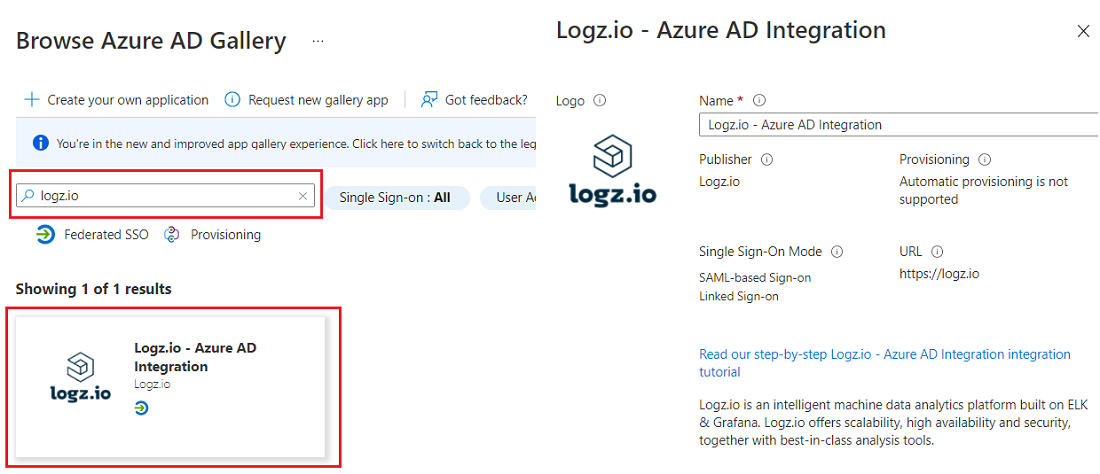
En Información general, copie el id. de la aplicación de la aplicación SSO.
Anote el id. de la aplicación, ya que lo usará en un paso posterior para configurar SAML.
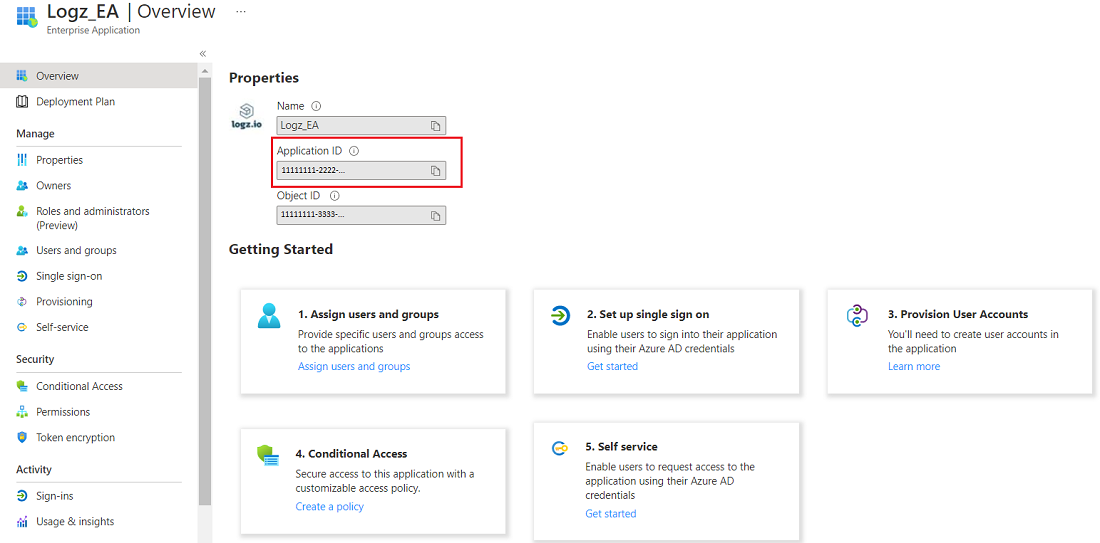
Seleccione el icono denominado 2. Configure el inicio de sesión único.
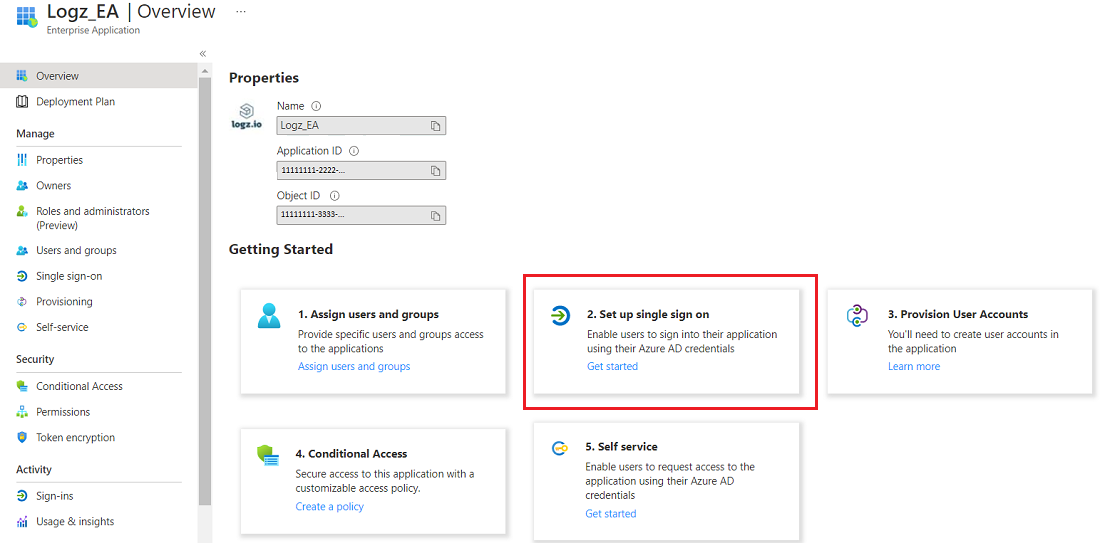
Seleccione el protocolo SAML como método de inicio de sesión único.
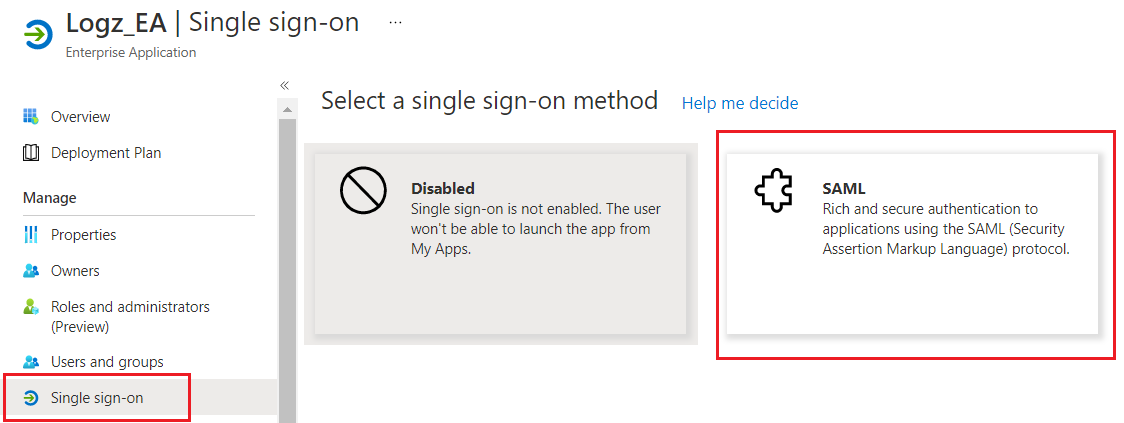
En la configuración de SAML, seleccione valores existentes o use los cuadros de texto para escribir los campos obligatorios Identificador y Dirección URL de respuesta. Para crear nuevas entradas, use el id. de la aplicación que se copió en un paso anterior.
Use los patrones siguientes para agregar nuevos valores:
- Identificador:
urn:auth0:logzio:<Application ID> - URL de respuesta:
https://logzio.auth0.com/login/callback?connection=<Application ID>
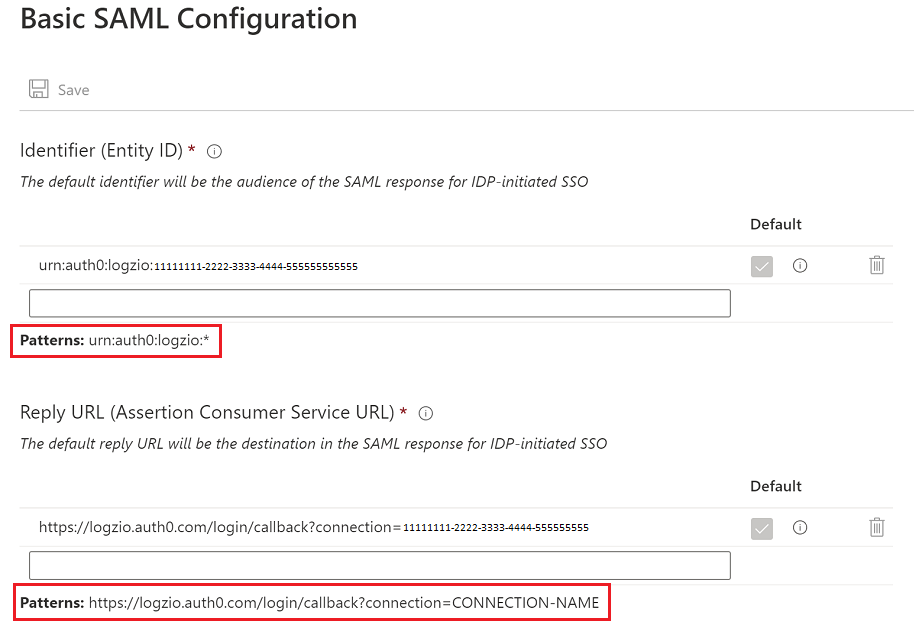
- Identificador:
En la solicitud Guardar configuración de inicio de sesión único, seleccione Sí y, luego, Guardar.
Para la solicitud de SSO, seleccione No, lo probaré más adelante.
Una vez guardada la configuración de SAML, vaya a Administrar>propiedades y establezca ¿Asignación de usuario necesaria? en No. Seleccione Guardar.
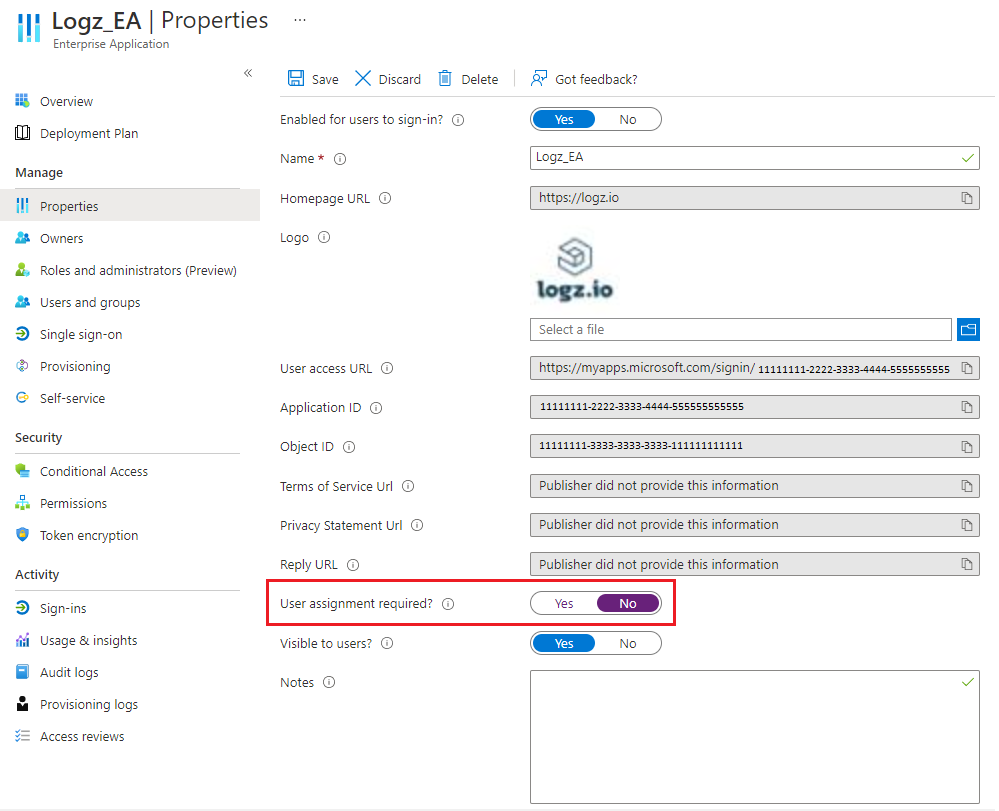
Pasos siguientes
- Para solucionar los problemas de SSO, consulte Solución de problemas.
- Para crear una integración de Logz.io, consulte Inicio rápido: Creación de un recurso Logz.io en Azure Portal.